Proses manufaktur








 |
| × | 1 | |||
| × | 1 | ||||
 |
| × | 1 | |||
 |
| × | 1 | |||
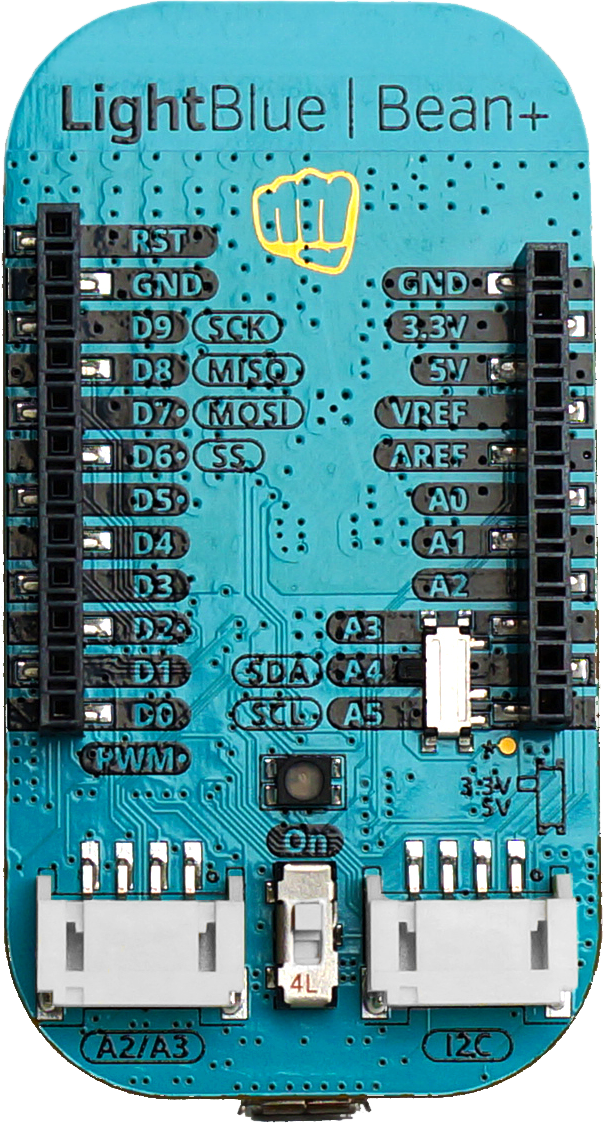 |
| × | 1 | |||
 |
| × | 1 | |||
 |
| × | 1 | |||
 |
| × | 1 |
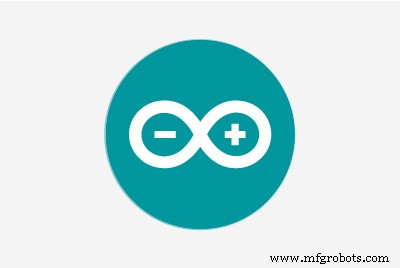 |
|
Sambungkan instrumen MIDI USB Anda secara nirkabel ke perangkat iOS menggunakan Bluetooth hemat energi.
Kit Koneksi Kamera Apple umumnya diperlukan untuk menyambungkan instrumen MIDI USB seperti K-Board, BopPad, atau Artiphon ke app musik iOS seperti GarageBand, DrumJam, atau GeoShred. Namun, dengan bantuan beberapa komponen dan sketsa Arduino, mudah untuk membuat adaptor yang membaca pesan MIDI dari instrumen USB dan mengirimkannya ke perangkat iOS menggunakan Bluetooth LE (BLE).
Saya telah menyelidiki tiga pendekatan berbeda dan memberikan instruksi untuk masing-masing pendekatan dalam proyek ini.
Arduino 101 / Hobbytronics USB HOST-MIDI
Desain pertama adalah yang paling sederhana dalam hal bagian dan koneksi. Ini menggabungkan dukungan BLE yang disediakan oleh Arduino 101 dengan dukungan Host USB yang disediakan oleh pelarian Hobbytronics USB HOST-MIDI.
Breakout Arduino 101 dan Hobbytronics berkomunikasi menggunakan Serial I/O. Sketsa yang berjalan pada Arduino 101 membaca pesan MIDI dari pelarian Host USB dan kemudian menulisnya ke layanan BLE terintegrasi.


Adaptor saat ini hanya beroperasi dalam satu arah, menerima pesan dari USB tetapi tidak mentransmisikan ke USB. Omong-omong, ini berlaku untuk semua adaptor dalam proyek ini. Untuk alasan ini, pelarian Hobbytronics hanya membutuhkan tiga koneksi:5V, GND, dan TX. Hubungkan pin TX-nya ke pin RX (D0) pada Arduino 101.
Untuk memprogram adaptor, unggah sketsa CurieUsbMidiBridge ke Arduino 101. Sekarang Anda siap untuk mencolokkan instrumen, sambungkan aplikasi iOS ke adaptor (pindai "CurieBLE"), dan mulai mainkan.
Banyak aplikasi iOS mendukung koneksi BLE MIDI secara langsung. Untuk aplikasi yang tidak, aplikasi midimittr dapat bertindak sebagai perantara.
Untuk alasan stabilitas, implementasi adaptor ini hanya menangani pesan Note On dan Note Off. Dukungan untuk pesan saluran lain seperti Control Change, After Touch, dan Pitch Bend dapat diaktifkan di versi mendatang, tetapi untuk saat ini, pesan tersebut dikomentari dalam sketsa.
Arduino Mega ADK / SparkFun nRF52832
Desain kedua memanfaatkan dukungan BLE yang disediakan oleh SparkFun nRF52832 Breakout dan dukungan USB Host yang disediakan oleh Arduino Mega ADK.
Breakout SparkFun nRF52 dan Arduino Mega berkomunikasi menggunakan I2C. nRF52 adalah master I2C, meminta pesan MIDI dari Arduino Mega. Pesan yang diterima dari Arduino Mega dikirim melalui layanan BLE nRF52. Sketsa yang berjalan di Arduino Mega merespons permintaan I2C, membaca pesan MIDI dari pengontrol Host USB terintegrasi dan menulisnya ke nRF52.

Breakout SparkFun membutuhkan lima koneksi:
Karena breakout SparkFun nRF52 beroperasi pada 3V3 dan Arduino Mega beroperasi pada 5V, tiga pin logika dihubungkan melalui pemindah level dua arah.
CATATAN:Penetapan SDA dan SCL harus didefinisikan ulang dalam file varians.h SparkFun. Untuk detail lebih lanjut, lihat diskusi panduan hookup ini.
Unggah sketsa nRF52MidiWireMaster ke breakout SparkFun dan UsbMidiWireSlave ke Arduino Mega. Kemudian colokkan instrumen Anda ke konektor Host USB, sambungkan aplikasi iOS Anda ke adaptor (pindai "nRFMIDI"), dan mulai mainkan!
Arduino Uno / Perisai Host USB / Bean+
Desain akhir menggunakan kemampuan BLE dari LightBlue Bean+, memasangkannya dengan USB Host Shield yang terpasang ke Arduino Uno, seperti yang ditunjukkan pada foto di bawah ini. Arduino Mega ADK dapat menggantikan kombinasi USB Host Shield dan Arduino Uno. Diagram Fritzing menunjukkan versi Arduino Mega ADK.
Seperti pada desain sebelumnya, kedua MCU berkomunikasi menggunakan I2C. Bean+ adalah master I2C, meminta pesan MIDI dari Arduino Uno. Pesan yang diterima dari Uno dikirim melalui layanan BLE Bean. Sketsa yang berjalan di Uno merespons permintaan I2C, membaca pesan MIDI dari USB Host Shield yang terpasang dan menulisnya ke Bean+.
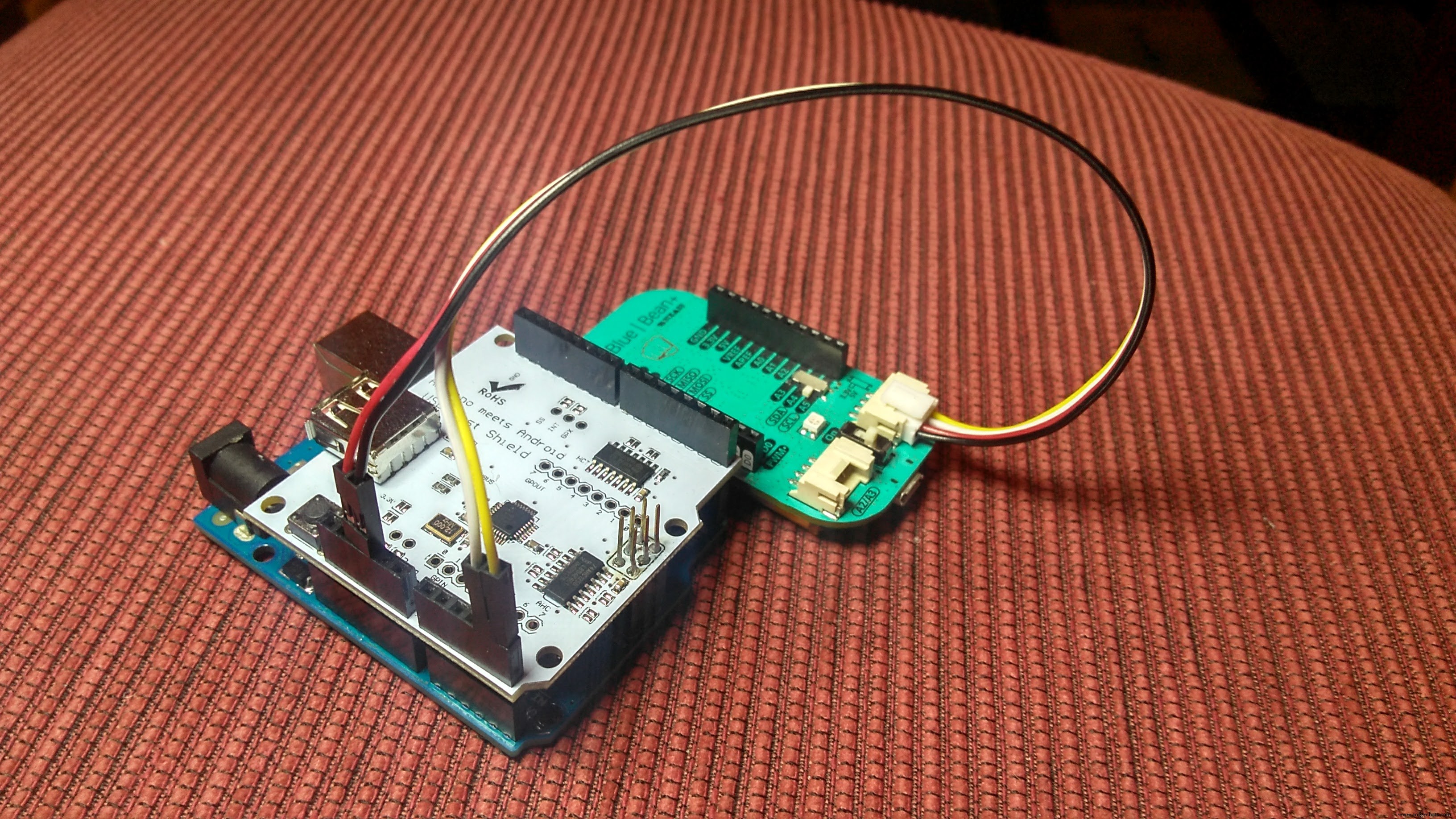
Bean+ membutuhkan empat koneksi:
CATATAN:Alihkan operasi Bean+ ke 5V.
Unggah sketsa BeanMidiWireMaster ke Bean+ dan unggah UsbMidiWireSlave ke Arduino Uno. Kemudian colokkan instrumen Anda ke USB Host Shield, sambungkan aplikasi iOS Anda ke adaptor (pindai "Bean+"), dan mulai mainkan.
Untuk alasan kinerja, dukungan untuk Control Change dan pesan saluran After Touch telah dikomentari dalam sketsa, tetapi dapat diaktifkan di versi mendatang.
Proses manufaktur
Komponen dan persediaan Arduino Nano R3 × 1 Potensiometer putar (generik) × 7 Sakelar Tombol Tekan SparkFun 12mm × 7 port MIDI × 1 Resistor 221 ohm × 4 LED (generik) × 2 Tentang proyek ini Pembaruan 11.03.2019 Hai, Saya
Dalam tutorial ini kita akan belajar bagaimana membangun jaringan nirkabel Arduino, terdiri dari beberapa modul transceiver NR24L01. Anda dapat menonton video berikut atau membaca tutorial tertulis di bawah ini. Ringkasan Sebagai contoh saya membuat jaringan 5 node dan masing-masing dapat berkomun
Dalam tutorial ini kita akan belajar cara membuat Wireless Weather Station berbasis Arduino. Anda dapat menonton video berikut atau membaca tutorial tertulis di bawah ini. Ringkasan Suhu dan kelembaban luar ruangan diukur menggunakan sensor DHT22 dan data ini dikirim secara nirkabel ke unit dalam
Dalam tutorial Arduino ini kita akan belajar bagaimana menggunakan modul komunikasi serial nirkabel HC-12 yang mampu melakukan komunikasi nirkabel jarak jauh antara beberapa papan Arduino, dengan jarak hingga 1,8km. Anda dapat menonton video berikut atau membaca tutorial tertulis di bawah ini untuk